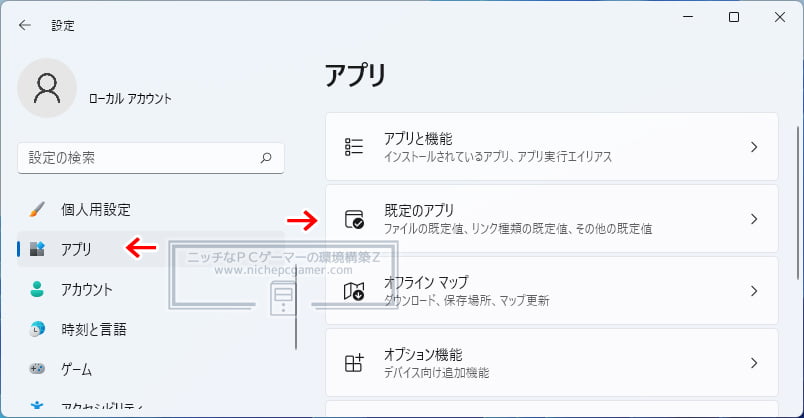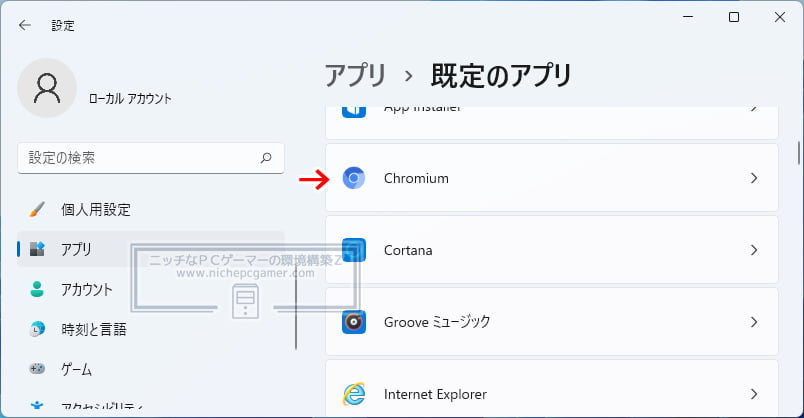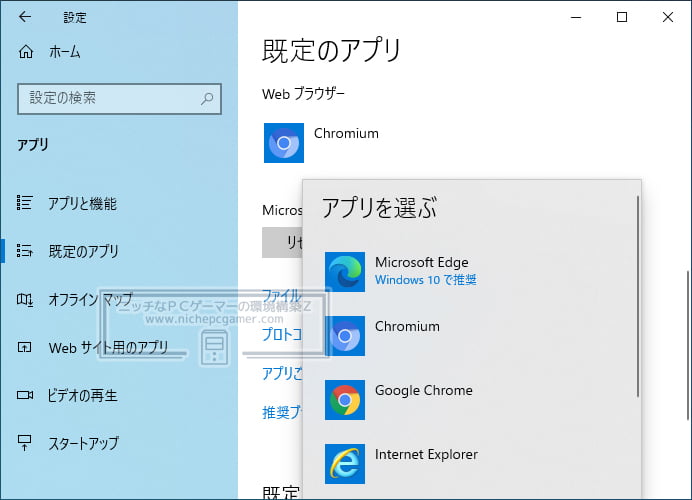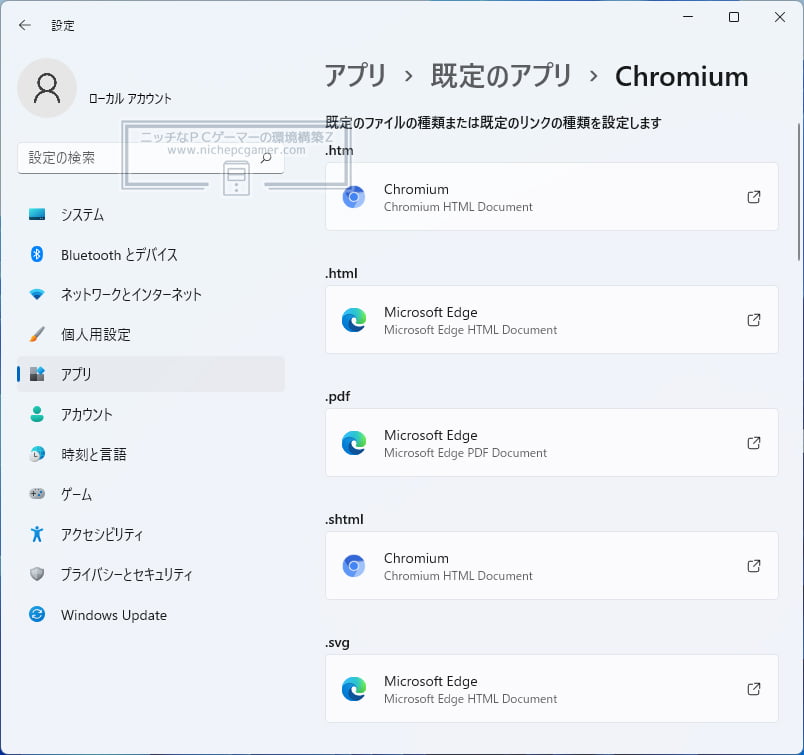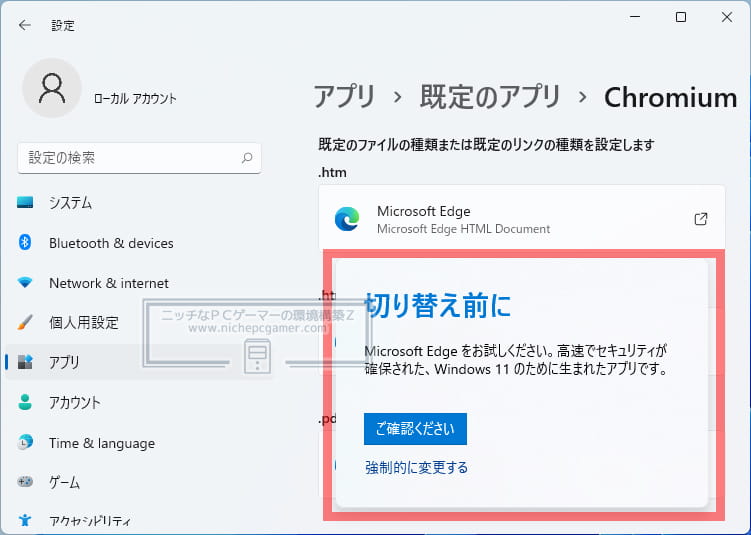Windows11では既定のブラウザの変更が面倒になる

Windows11では、デフォルトのブラウザの変更方法が少々面倒になります。まず、
『設定』 → 『アプリ』 → 『既定のアプリ』へと進んで、変更したいブラウザを選択します。
ここまではWindows10と同じです。Windows10の場合は、
こんな風にブラウザ単位で既定のブラウザの設定が可能でした。
しかし、Windows11では、
『.htm』『.html』『.pdf』『.shtml』『.svg』『.webp』『.xht』『.xhtml』『FTP』『HTTP』『HTTPS』など、拡張子や接続方法単位で設定することになります。
特定の拡張子のファイルだけ別ブラウザで開きたかったり、お気に入りファイル(.url)の『HTTPS』はブラウザAで、『FTP』はブラウザBで開くなんていう使い方をする人にとっては便利ですが、そういった使い方をしない人にとっては少々手間な設定方法となっています。
以下、余談ですが、
Windows10と同様に、Windows11でもブラウザの変更前にMicrosoft Edgeをすすめてくる余計なお世話なポップアップが表示されます。Windows11になっても「どうしてもEdgeを使わせたい」というMicrosoftの姿勢が窺えます。
2022/3/30追記
この面倒なブラウザ変更方法が改善されました。詳細は以下の記事をご覧ください。